OS X: Mac ohne Grafiktreiber starten
Bootet euer Mac nicht mehr aufgrund einer teildefekten Grafikkarte? Wir haben für euch eine Anleitung zusammengefasst, wie ihr euren Mac trotz defekter Grafik, normal unter OSX starten könnt. Wie der Titel dieses Beitrags schon verrät, werden wir dazu den Grafikkartentreiber von AMD oder Nvidia deaktivieren und stattdessen mit dem Standard-Treiber (der auch z.B. im Safe-Mode verwendet wird) den Macintosh wieder zum starten bringen.
Eine Anmerkung vorab: Durch das Deaktivieren des Haupttreibers werden die Grafikeffekte ebenso reduziert dargestellt werden wie im Safe-Mode. Vorteil unserer Methode ist allerdings die Nutzung aller angeschlossener USB-Geräte sowie der Tonausgabe, die im Safe-Mode normalerweise alle deaktiviert wären. Weiterhin erspart man sich mit unserer Möglichkeit das nervige gedrückt halten der Hochstelltaste, um den Mac im abgesicherten Modus zu starten.
Vorbereitung
Um die Grafiktreiber deaktivieren zu können müssen wir unseren Macintosh einmalig im Safe-Mode booten – wie das starten in den Safe-Mode funktioniert haben wir schon einmal in einem anderen Artikel behandelt. Beachtet außerdem, dass ihr euch mit eurem Administrator-Konto im Safe-Mode anmelden müsst um die nachfolgenden Schritte durchführen zu können. Vergewissert euch außerdem welche Grafikkarte (ATI/AMD oder Nvidia) in eurem Mac steckt, dies könnt ihr unter „Apple“->“Über diesen Mac“ einsehen.
Zunächst öffnet die Terminal-Konsole (Programme -> Dienstprogramme -> Terminal) und gebt den folgenden Befehl ein:
defaults write com.apple.finder AppleShowAllFiles 1
Dadurch werden euch nun auch alle versteckten Dateien auf eurem Mac angezeigt. Nun öffnet ein neues Finder-Fenster und geht über die Menüleiste auf „Finder“->“Einstellungen“ und aktiviert unter dem Gerätepunkt euren Macintosh. Nun wird euch in der Finder-Seitenleiste euer Mac als neues Gerät angezeigt – darüber könnt ihr nun auf das Hauptverzeichnis eure Festplatte zugreifen.
Grafiktreiber deaktivieren
Kommen wir nun zu dem eigentlichen deaktivieren des Grafikkartentreibers – dazu öffnet zunächst das Hauptverzeichnis eurer Festplatte und navigiert anschließend zu folgendem Ordner:
System -> Library ->Extensions
Dort müssen wir nun einige Änderungen vornehmen, da es sich um einen Systemordner handelt werdet ihr nun bei jeder Aktion eurer Admin-Kennwort erneut eingeben müssen. Erstellt nun einen neuen Ordner mit der Bezeichnung „Disable“.
In unserem Beispiel besitzt der Mac eine AMD-Grafikkarte also markieren wir nun alle Dateien die mit „AMD“ oder „ATI“ beginnen:
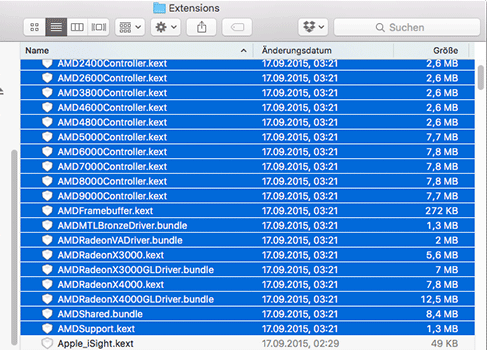
Auch weiter unten im Ordner können noch weitere ATI-Dateien vorhanden sein:
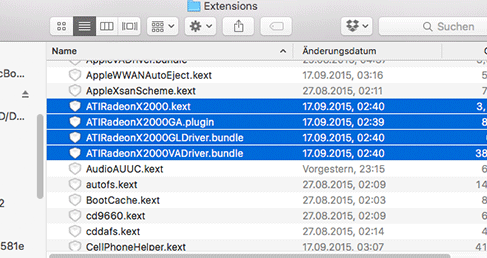
Nachdem alle Garfiktreiber-Dateien markiert wurden zieht ihr alle in den neuen Ordner „Disable“. Vergewissert euch anschließend nochmal ob wirklich alle ATI/AMD-Dateien im Hauptordner entfernt wurden und führt anschließend einen Neustart durch.
Neustart unter Mac OS X
Mit dem Neustart sollte eurer Mac nun wieder ins normale Mac OS X booten können. Wie anfangs schon erwähnt sind alle Grafikeffekte stark reduziert – dafür können nun auch wieder USB-Geräte und die Tonausgabe angesprochen werden.
Grafiktreiber wieder aktivieren
Solltet ihr irgendwann die defekte Grafikkarte ersetzt haben so müsst ihr folgende Schritte unternehmen um die Treiber wieder zu aktivieren: Um die Hauptgrafiktreiber wieder zu verwenden müsst ihr lediglich alle Dateien aus eurem „Disable“-Ordner wieder in den „Extensions“-Hauptordner verschieben. Anschließend müsst ihr noch einen Neustart ausführen und die Treiber werden von OSX wieder verwendet. (Bei einer Fehlerhaften Grafikkarte könntet ihr dann allerdings wieder nicht normal booten.)
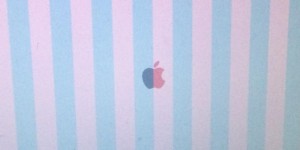
Bei mir scheitert die Anmeldung aus folgendem Grund: Wenn ich den Mac im Safe-Modus starte, erscheint 1. die Festplatte mit meinem Namen und 2. eine weitere mit der Bezeichnung Wiederherst …. Bei Klick auf die 1. passiert aber nichts mehr, so daß die
Anmeldung nicht möglich ist.
Aber wenn ich den Mac über Firewire im Boot-Modus starte, müßte ich doch ebenfalls Zugriff auf die
Grafikkartentreiber-Dateien haben?
Das mit dem Boot-Modus hat tatsächlich funktioniert – die Library wird sogar automatisch angezeigt.
Vielen Dank!
Ich kann zwar das Verzeichnis ,disable‘ anlegen und die AMD und ATI Extensions dahin kopieren, ich kann aber leider nicht die Extensions an der ursprünglichen Stelle löschen. Drag&Drop geht auch nicht. Es erscheint immer die Meldung, dass die Dateien für den Betrieb des Mac erforderlich sind. Da hilf auch der Root Modus nicht. Was mache ich falsch?
Haben sie das Problem gelöst?
Vielen Dank
SIP deaktivieren und dann beim Löschen der.kext den Befehl sudo rm -rf „dateipfad“ nutzen. Voilà!
Mir geht es wie meinem Vorredner! Ich kann zwar das Verzeichnis ,disable‘ anlegen und die AMD und ATI Extensions dahin kopieren, ich kann aber leider nicht die Extensions an der ursprünglichen Stelle löschen. Drag&Drop geht auch nicht. Es erscheint immer die Meldung, dass die Dateien für den Betrieb des Mac erforderlich sind. Da hilf auch der Root Modus nicht.
Und jetzt?
Ich hatte das gleiche Problem. Damit klappt es!
https://www.heise.de/mac-and-i/tipps/System-Integrity-Protection-SIP-in-macOS-deaktivieren-3946690.html
Hat bei mir auch prima geklappt.
Das Macbook lässt sich wieder einwandfrei verwenden.
Die Displayhelligkeit lässt sich nun über die Tasten nicht mehr einstellen, habe dafür aber die App brightness slider geladen, damit kann man diese wieder einfach regeln.
Aber meine isight funktioniert seit dem auch nicht mehr, bei wem ist das noch der Fall, und gibt es hierfür eine Lösung das sich die Kamera wenigstens noch nutzen lässt?
Das Löschen der ATI Treiber hat funktioniert. Allerdings lief der Mac danach ausschliesslich mit selbiger Grafikkarte. Also die Treiber wieder in den Extensions Ordner verfrachtet und nun bootet der Mac noch bis zur Auswahl des Users, nach Eingabe des Passwords ist der Mauszeiger eingefroren, der drehende Regenbogen lässt sich per Maus bewegen und das war’s. Mehr passiert nicht. Im sicheren Modus ebenso. Schöner Mist. Hat jemand einen Tip?